Page 1
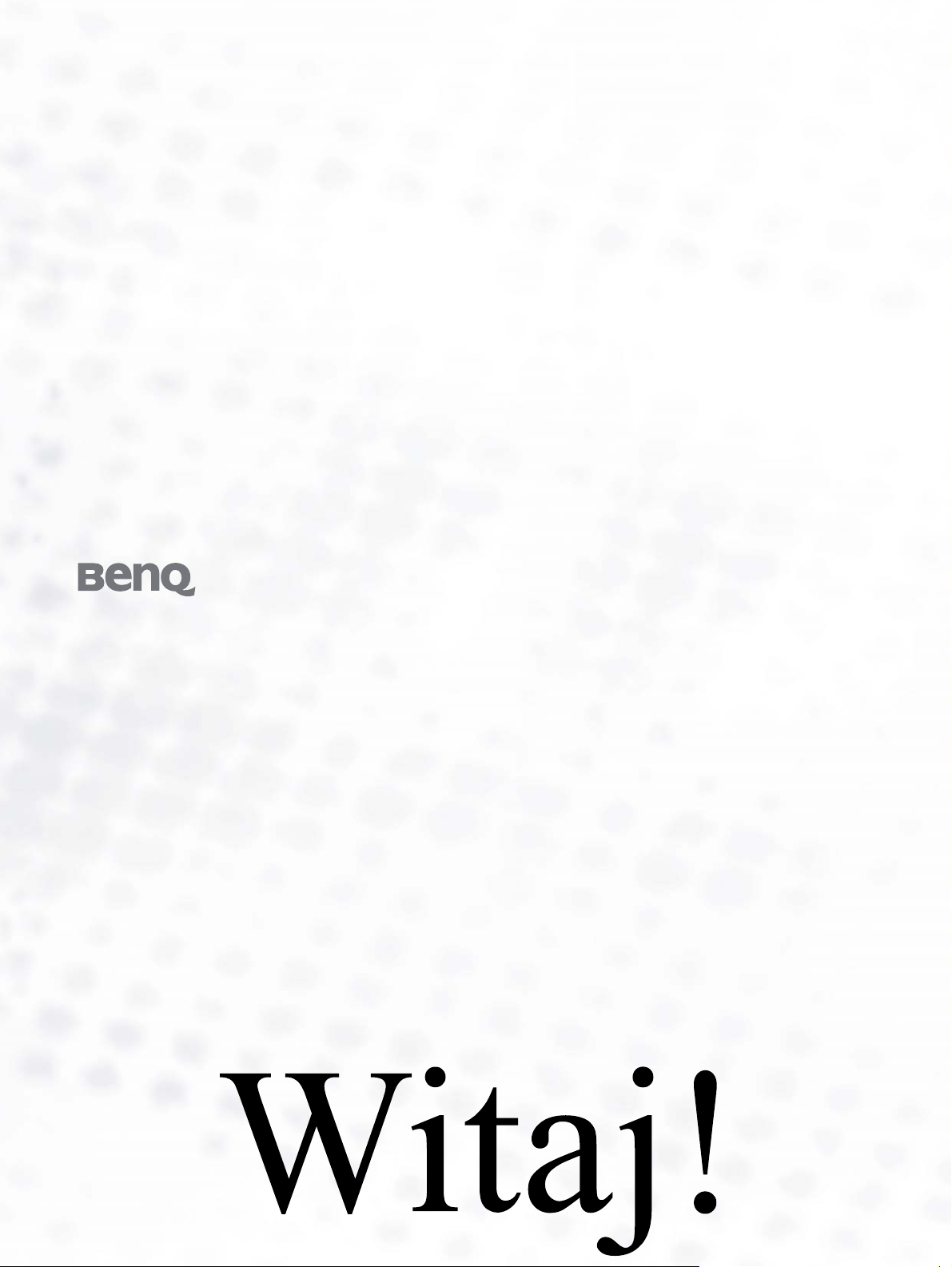
FP556s / FP557s
Kolorowy monitor LCD
Panel LCD 15.0" (38.1 cm)
Podręcznik użytkownika
Page 2
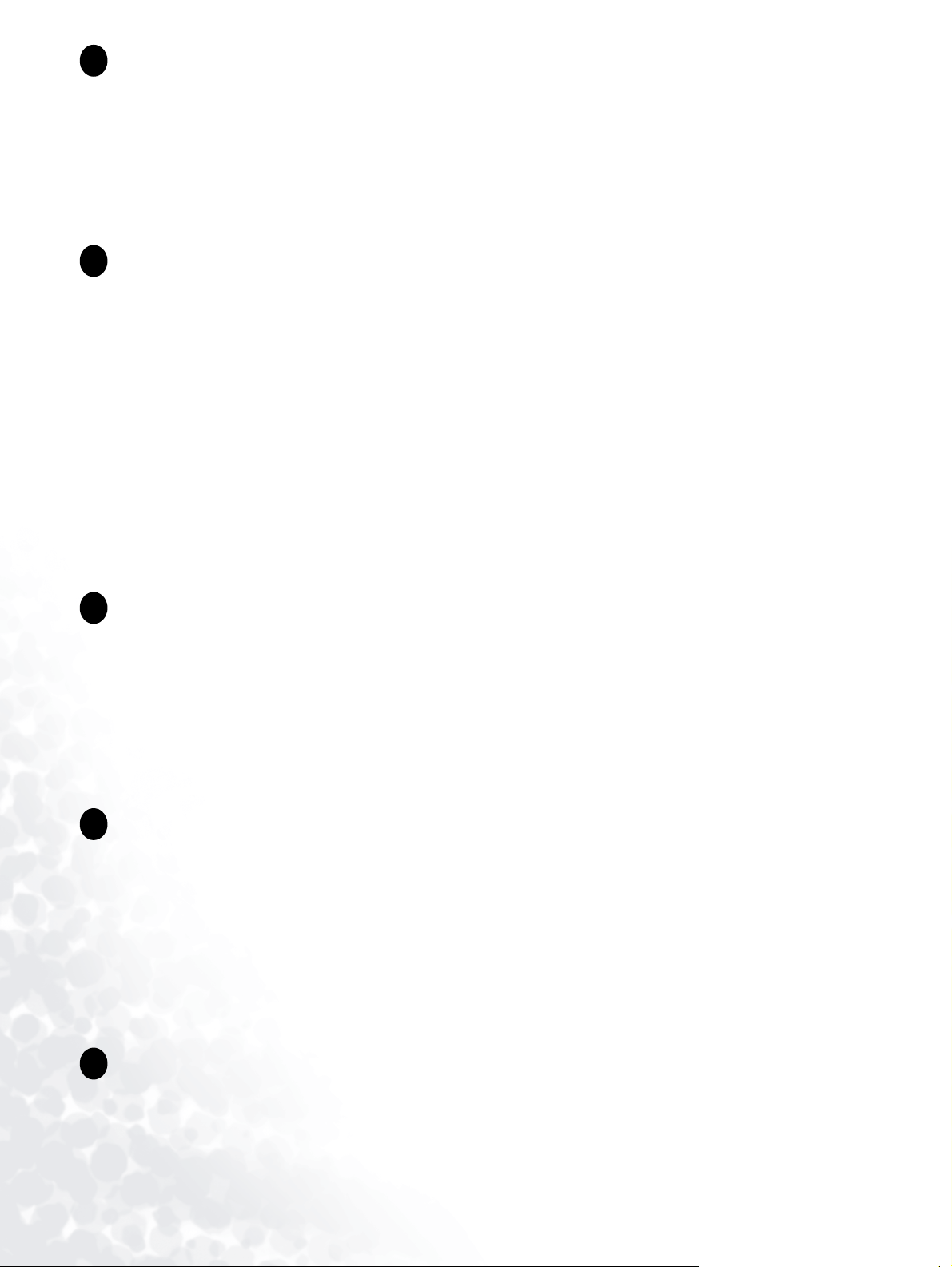
Prawa autorskie
i
Copyright © 2004 BenQ Corporation. Wszelkie prawa zastrzeżone. Reprodukowanie niniejszej
publikacji, jej przekazywanie, przepisywanie, zapisywanie w jakikolwiek sposób lub tłumaczenie
na jakikolwiek język lub język programowania, w każdej formie i jakimikolwiek środkami
elektronicznymi, mechanicznymi, magnetycznymi, optycznymi, chemicznymi lub innymi jest
zabronione bez wcześniejszej pisemnej zgody firmy BenQ Corporation.
Zastrzeżenia
ii
Firma BenQ Corporation nie podejmuje zobowiązań prawnych ani nie daje gwarancji,
wyrażonych lub domniemanych, w odniesieniu do zawartości niniejszego dokumentu,
a szczególnie unieważnia wszelkie gwarancje, tytuły sprzedaży, czy fakt spełniana wymagań dla
określonych zastosowań. Ponadto BenQ Corporation zastrzega sobie prawo do przeprowadzania
od czasu do czasu aktualizacji i zmian treści niniejszej publikacji bez konieczności informowania
kogokolwiek o takich aktualizacjach lub zmianach.
W celu zapewnienia najlepszej jakości obrazu idługiego czasu użytkowania monitora należy przestrzegać poniższych przepisów bezpieczeństwa.
Zasilanie i bezpieczeństwo
iii
• Wtyczka zasilania służy do podłączenia urządzenia do źródła prądu zmiennego.
• Przewód zasilania służy do podłączania urządzeń do źródła zasilania. Gniazdko zasilania
powinno znajdować się blisko urządzenia i być łatwo dostępne.
• Ten produkt należy zasilać prądem o charakterystyce podanej na etykiecie. Jeśli nie masz
pewności co do rodzaju dostępnego zasilania, skontaktuj się ze sprzedawcą lub lokalnym
dostawcą energii elektrycznej.
Konserwacja i czyszczenie
iv
• Czyszczenie. Przed przystąpieniem do czyszczenia monitora odłącz go od gniazdka. Oczyść
powierzchnię monitora LCD za pomocą gładkiej szmatki. Unikaj stosowania jakichkolwiek
płynów, aerozolów lub środków do czyszczenia okien.
• Szczeliny i otwory z tyłu lub u góry obudowy zapewniają wentylację. Nie wolno ich blokować
ani przykrywać. Monitora nie wolno umieszczać obok kaloryfera, nad kaloryferem, innym
źródłem ciepła lub w ciasnej zabudowie, jeśli nie zapewniono odpowiedniej wentylacji.
• Nie wciskaj żadnych przedmiotów ani nie wlewaj żadnych płynów do urządzenia.
Naprawy
v
• Nie podejmuj prób własnoręcznej naprawy monitora, ponieważ otwieranie lub zdejmowanie
części obudowy może być przyczyną porażenia prądem lub źródłem innych zagrożeń.Jeśli
dojdzie do któregokolwiek z opisanych powyżej przypadków nieodpowiedniego obchodzenia się
z urządzeniem lub dojdzie do wypadku, np. upuszczenia urządzenia, skontaktuj się
z wykwalifikowanymi pracownikami serwisu w celu naprawy monitora.
2
Page 3

i
Spis treści
Pierwsze kroki .................................................................................................................5
Poznaj swój monitor .......................................................................................................6
Widok z przodu .......................................................................................................6
Widok z tyłu (1) ......................................................................................................6
Widok z tyłu (2): Umiejscowienie wtyczek i gniazd ..............................................7
Instalacja sprzętu monitora ...........................................................................................8
Odłączanie podstawy ..............................................................................................9
Jak wykorzystać maksimum możliwości monitora BenQ ........................................10
Instalacja monitora w nowym komputerze ...........................................................11
Rozwinięcie istniejącej instalacji monitora ...........................................................12
Instalacja w systemie Windows XP ......................................................................13
Instalacja w systemach Windows 2000, ME i 98 .................................................15
Korzystanie z Kreatora aktualizacji sterownika urządzenia systemu Windows ...16
Zmiana rozdzielczości ekranu .....................................................................................18
Zmiana częstotliwości odświeżania ekranu ................................................................19
Ustawienie funkcji optymalizacji obrazu ...................................................................20
Regulacja monitora ......................................................................................................21
Opis panelu sterowania .........................................................................................21
Tryb Hot Key (szybki wybór) ...............................................................................22
Tryb głównego menu ............................................................................................23
Rozwiązywanie problemów .........................................................................................30
Najczęściej zadawane pytania (FAQ) ...................................................................30
Potrzebujesz więcej pomocy? ...............................................................................31
Obsługiwane tryby pracy .............................................................................................32
Dane techniczne ............................................................................................................33
Spis treści 3
Page 4

Spis treści4
Page 5
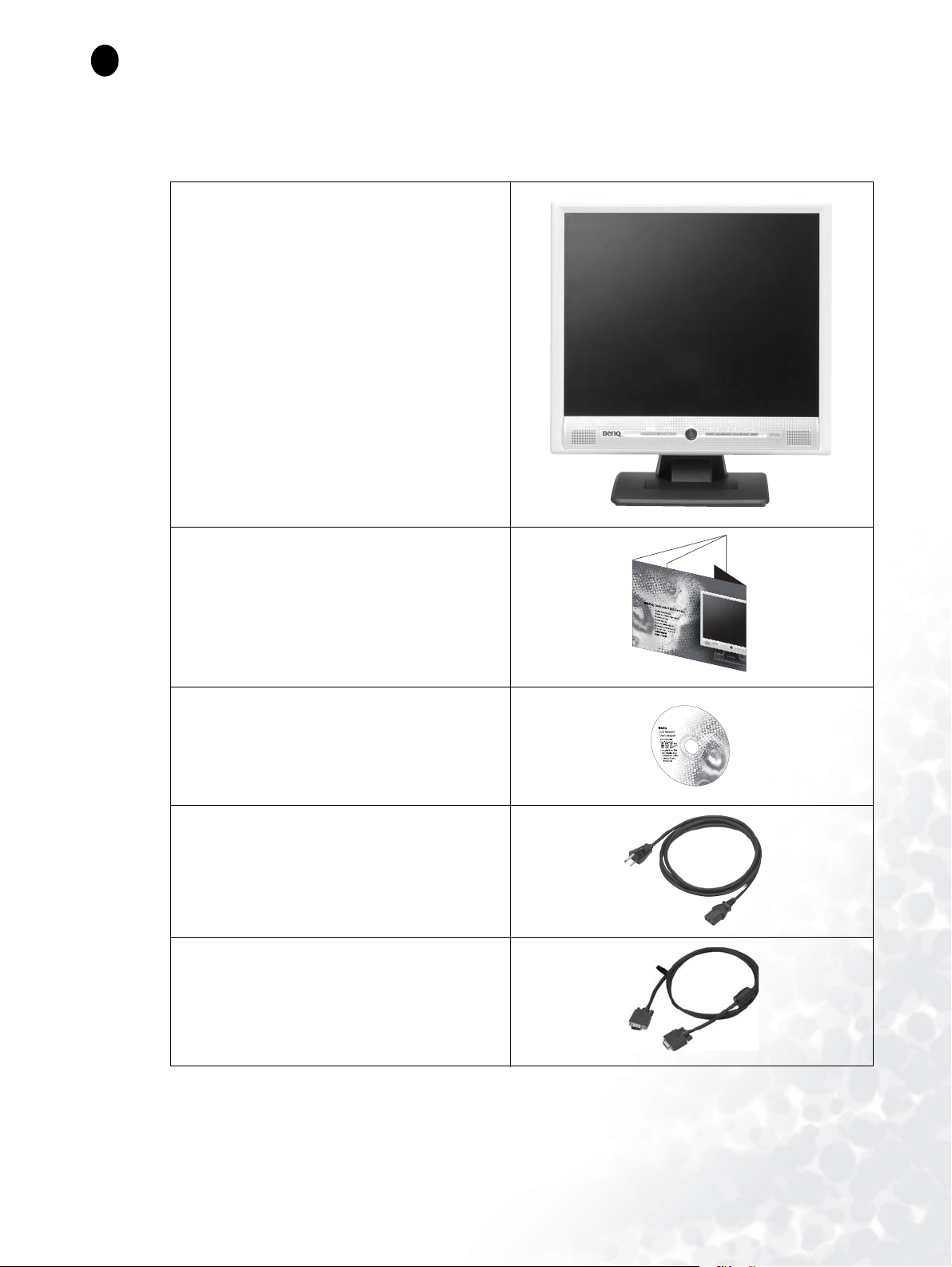
Pierwsze kroki
1
Podczas rozpakowywania sprawdź, czy masz wszystkie poniższe składniki. Jeśli niektóre z nich
są brakujące lub uszkodzone, niezwłocznie skontaktuj się ze sprzedawcą, u którego zakupiono
produkt.
Monitor LCD BenQ
Instrukcja szybkiego startu
Dysk CD-ROM
Przewód zasilania
Kabel sygnałowy
2
0
0
.
3
0
0
9
L
.
P
3
/
5
:
N
5 Pierwsze kroki
Page 6

Poznaj swój monitor
2
Widok z przodu
Widok z tyłu (1)
6 Poznaj swój monitor
Page 7

Widok z tyłu (2): Umiejscowienie wtyczek i gniazd
Gniazdo zasilania AC
7 Poznaj swój monitor
Page 8

Instalacja sprzętu monitora
3
Upewnij się, że wyłączyłeś zasilanie komputera i monitora. Postępuj zgodnie z poniższymi
krokami, aby zainstalować ten monitor LCD.
1. Pociągnij podstawę do samego końca. Podczas
instalowania ekranu nie wkładaj palców
w szczelinę pomiędzy podstawą i monitorem.
2. Wsuń monitor do płytki podstawy, do momentu jego
zablokowania. Usłyszysz dźwięk zatrzasku.
3. i.> Podłącz przewód zasilania do monitora.
ii.> Podłącz kabel sygnałowy do monitora.
iii.> Za pomocą taśmy z rzepem, przyczepionej do kabla sygnałowego zepnij go z kablami
sygnałowymi i zamocuj wszystkie w uchwycie kabli.
i
ii
iii
8 Instalacja sprzętu monitora
Page 9

4. i.> Podłącz przewód zasilający do gniazda zasilania AC.
iii.> Podłącz drugi koniec kabla sygnałowego do złącza sygnałowego w komputerze.
i
Odłączanie podstawy
Pociągnij zatrzaski do tyłu i odłącz płytę podstawy.
ii
9 Instalacja sprzętu monitora
Page 10
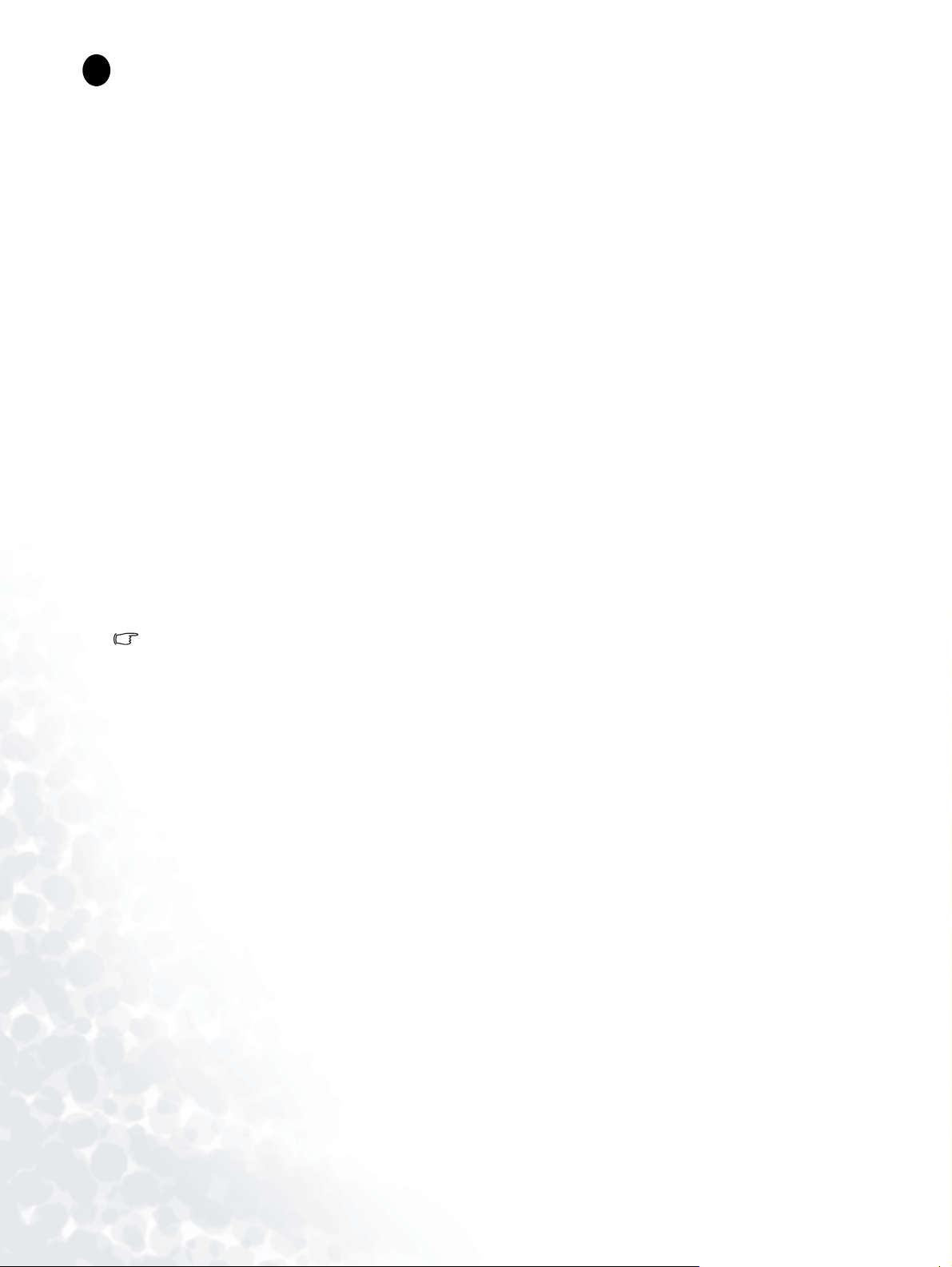
1
1
4
Jak wykorzystać maksimum możliwości monitora BenQ
Jak mogę wykorzystać pełen potencjał mojego nowego monitora?
Aby móc w pełni skorzystać z potencjału płaskiego, kolorowego monitora LCD BenQ należy
zainstalować dedykowane oprogramowanie sterujące dla monitora LCD BenQ, zawarte na
dołączonym do monitora dysku CD-ROM.
Warunki podłączania i instalacji monitora LCD BenQ określą, jaki proces dalszej należy wybrać,
aby pomyślnie zainstalować sterowniki programowe monitora LCD BenQ. Warunki te dotyczą
używanej wersji systemu Microsoft Windows oraz faktu, czy komputer, do którego podłączasz
monitor jest nowym komputerem (bez zainstalowanych sterowników monitora), czy też jest to
komputer w którym wcześniej zainstalowano i używano innej wersji oprogramowania dla
poprzedniego monitora.
We wszystkich przypadkach ponowne uruchomienie komputera (po podłączeniu monitora
do komputera) spowoduje automatyczne wykrycie nowego (lub innego) sprzętu przez system
Windows i uruchomi Kreatora dodawania sprzętu.
Wykonuj polecenia kreatora, aż do momentu wyboru modelu monitora. Na tym etapie kliknij
przycisk Z dysku, włóż dysk CD-ROM monitora LCD BenQ i wybierz odpowiedni model
monitora. Więcej informacji i instrukcji krok po kroku dla instalacji automatycznej (nowej) lub
rozwinięcia (istniejącej instalacji) zamieszczono poniżej. Patrz:
• Instalacja monitora w nowym komputerze.
• Rozwinięcie istniejącej instalacji monitora
Jeśli do zalogowania do Twojego systemu Windows potrzebne są nazwa użytkownika i hasło,
w celu zainstalowania oprogramowania monitora musisz zalogować się jako Administrator
lub członek grupy Administratorów.Ponadto jeśli komputer podłączony jest do sieci
z zabezpieczeniami dostępu, ustawienia sieciowe mogą uniemożliwić Ci instalację
oprogramowania w danym komputerze.
10 Jak wykorzystać maksimum możliwości monitora BenQ
Page 11
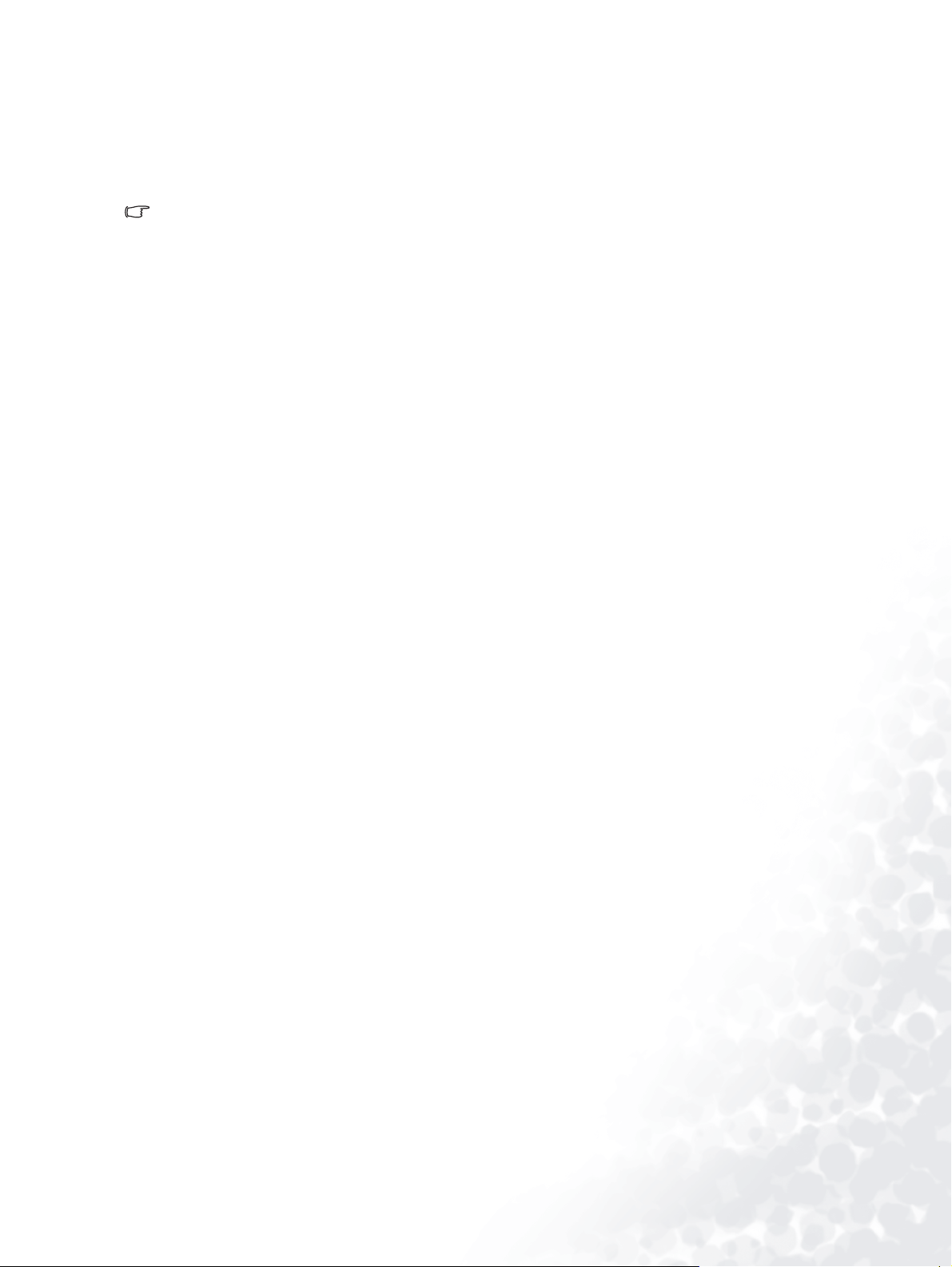
Instalacja monitora w nowym komputerze
Ta instrukcja zawiera szczegółowy opis procedury wyboru i instalacji sterownika monitora LCD
BenQ w komputerze, w którym nie instalowano dotąd żadnych sterowników monitora.
Instrukcja ta dotyczy jedynie komputera, który nie był dotąd używany i dla którego monitor
LCD BenQ jest pierwszym podłączonym monitorem.
Jeśli podłączasz monitor LCD BenQ do funkcjonującego już komputera, do którego
podłączony był inny monitor (i w którym zainstalowano sterowniki do tego monitora), pomiń
te instrukcje.Zamiast tego wykonaj instrukcje Rozwinięcie istniejącej instalacji monitora.
1. Wykonuj instrukcje z rozdziału Instalacja sprzętu monitora.
Po uruchomieniu systemu Windows (2000 lub nowszego) nastąpi automatyczne wykrycie nowego
monitora i uruchomienie Kreatora dodawania sprzętu. Wykonuj polecenia kreatora, aż do
momentu pojawienia się opcji Zainstaluj sterowniki urządzenia.
2. Włóż dysk CD-ROM monitora LCD BenQ do napędu CD-ROM.
3. Zaznacz opcję Wyszukaj najlepszy sterownik dla tego urządzenia i kliknij Dalej.
4. Zaznacz opcje napędów CD-ROM (odznacz wszystkie pozostałe) i kliknij Dalej.
5. Sprawdź, czy kreator wybrał prawidłową nazwę monitora: „BenQ FP556s/FP557s_v2”
i kliknij Dalej.
6. Kliknij Zakończ.
7. Ponownie uruchom komputer.
11 Jak wykorzystać maksimum możliwości monitora BenQ
Page 12

Rozwinięcie istniejącej instalacji monitora
Ta instrukcja zawiera szczegółowy opis procedury ręcznego aktualizowania oprogramowania
monitora w komputerze z systemem Microsoft Windows. Rozwiązanie to jest obecnie
przetestowane i zgodne z systemami operacyjnymi Windows 98, Windows ME, Windows 2000
i Windows XP (i zalecane jedynie dla tych systemów).
Sterownik monitora LCD BenQ może znakomicie funkcjonować z innymi wersjami systemu
Windows, jednak w momencie jego napisania firma BenQ nie przeprowadziła jeszcze testów
tego sterownika w innych wersjach systemu Windows i nie może gwarantować jego
poprawnego działania w tych systemach.
Instalacja sterownika monitora wymaga wybrania pliku z informacjami (.inf) z dysku CD-ROM
monitora LCD BenQ, odpowiedniego dla podłączonego monitora i umożliwiającego systemowi
Windows zainstalowanie odpowiadającego mu sterownika z dysku CD. Wystarczy jedynie dać
systemowi wskazówkę. Windows posiada Kreatora aktualizacji sterowników, który
automatycznie prowadzi użytkownika przez proces wyboru plików i instalacji.
Patrz:
• Instalacja w systemie Windows XP.
• Instalacja w systemach Windows 2000, ME i 98.
12 Jak wykorzystać maksimum możliwości monitora BenQ
Page 13

Instalacja w systemie Windows XP
1. Otwórz Właściwości ekranu.
Najszybszy dostęp do Właściwości ekranu uzyskać można z pulpitu Windows.
Prawym przyciskiem kliknij na pulpicie i w pojawiającym się menu wybierz Właściwości.
Możesz też wybrać Ekran w Panelu sterowania.
W wersji Windows XP Panel sterowania znajduje się bezpośrednio w głównym menu Start.
Wyświetlone opcje menu zależeć będą od widoku wybranego dla danego systemu.
• W widoku klasycznym kliknij Start | Panel kontrolny | Ekran.
• W widoku kategorii kliknij Start | Panel kontrolny | Wygląd i kompozycje | Zmień
rozdzielczość ekranu.
Pojawi się okno Właściwości ekranu.
2. Kliknij zakładkę Ustawienia i przycisk Zaawansowane.
Pojawi się okno Zaawansowane właściwości ekranu.
3. Kliknij zakładkę Monitor i wybierz z listy monitor typu ‘Plug and Play’.
Jeśli lista zawiera tylko jeden monitor, wybór dokonany zostanie automatycznie.
4. Kliknij przycisk Właściwości.
Pojawi się okno Właściwości monitora.
Jeśli sterownik określono jako pochodzący od BenQ, a model jest zgodny z Twoim monitorem, nie
musisz wykonywać żadnych dodatkowych czynności. Anuluj okno właściwości.
Jeśli jednak BenQ nie figuruje jako producent, lub nie wyświetlono właściwego modelu monitora,
musisz wykonać poniższe czynności.
5. Kliknij zakładkę Sterownik i przycisk Aktualizuj sterownik.
Pojawi się Kreator aktualizacji sprzętu. Wykonaj poniższe czynności, zgodne z instrukcjami
kreatora:
6. Włóż dysk CD-ROM monitora LCD BenQ do napędu CD-ROM w komputerze, do którego
podłączono monitor.
7. Zaznacz opcję ‘Zainstaluj z listy lub określonej lokalizacji’ i kliknij Dalej.
8. Zaznacz opcję ‘Wyszukaj najlepszy sterownik w tych lokalizacjach’ oraz
‘Przeszukaj nośniki wymienne’, następnie kliknij Dalej.
Poczekaj, aż kreator przeszuka dyski i dysk CD-ROM monitora LCD Benq, włożony w kroku 6.
Po zakończeniu tej czynności kreator powinien odnaleźć i wybrać z dysku CD sterownik BenQ,
odpowiedni dla danego modelu, w tym przypadku ‘BenQ FP556s/FP557s_v2’ z lokalizacji
‘d:\driver\fp556s.inf/fp557s_v2.inf’ lub zbliżonej.
Litera oznaczająca napęd CD-ROM może być inna w Twoim systemie, np. ‘D:’, ‘E:’ lub ‘F:’ itp.
9. Na dysku CD wybierz (pojedynczym kliknięciem) plik o nazwie ‘BenQ
FP556s/FP557s_v2’ i kliknij przycisk Dalej.
Spowoduje to skopiowanie i zainstalowanie w komputerze prawidłowego sterownika monitora.
10. Kliknij Zakończ.
Spowoduje to zamknięcie kreatora i powrót do okna Właściwości monitora, teraz nazwanego
Właściwości BenQ
FP556s/FP557s_v2.
11. Kliknij Zamknij, OK, i OK.
13 Jak wykorzystać maksimum możliwości monitora BenQ
Page 14

Spowoduje to zamknięcie okna Właściwości ekranu. Nie ma potrzeby ponownego uruchamiania
systemu Windows XP, ponieważ sterowniki monitora LCD BenQ uruchamiają się natychmiast i nie
są wymagane żadne dodatkowe czynności.
14 Jak wykorzystać maksimum możliwości monitora BenQ
Page 15

Instalacja w systemach Windows 2000, ME i 98
Nie musisz wykonywać poniższych instrukcji, jeśli instalujesz monitor w komputerze
z systemem Windows XP (lub nowszym). W takim przypadku postępuj zgodnie z instrukcjami
z rozdziału Instalacja w systemie Windows XP.
1. Otwórz Właściwości ekranu.
Najszybszy dostęp do Właściwości ekranu uzyskać można z pulpitu Windows.
Prawym przyciskiem kliknij na pulpicie i w pojawiającym się menu wybierz Właściwości.
Możesz też wybrać Ekran w Panelu sterowania.
W wersjach systemu Windows 2000, ME i 98 Panel kontrolny znajduje się w pozycji Ustawienia
w menu.
Kliknij Start | Ustawienia | Panel kontrolny | Ekran.
Pojawi się okno Właściwości ekranu.
2. Kliknij zakładkę Ustawienia i przycisk Zaawansowane.
Pojawi się okno Zaawansowane właściwości ekranu.
3. W systemie Windows 2000 kliknij zakładkę Monitor i przycisk Właściwości.
Pojawi się okno Właściwości monitora.
W systemach Windows ME lub 98 możesz też kliknąć zakładkę Monitor i przycisk Zmień.
Spowoduje to przejście bezpośrednio do Kreatora aktualizacji sterownika urządzenia,
zpominięciem następnego kroku.
4. W systemie Windows 2000 kliknij zakładkę Sterownik i przycisk Aktualizuj sterownik.
Pojawi się Kreator aktualizacji sterownika urządzenia.
Patrz: Korzystanie z Kreatora aktualizacji sterownika urządzenia systemu Windows
15 Jak wykorzystać maksimum możliwości monitora BenQ
Page 16

Korzystanie z Kreatora aktualizacji sterownika urządzenia systemu Windows
1. Przygotuj dysk CD-ROM dołączony do monitora LCD BenQ.
Włóż dysk CD-ROM do napędu CD-ROM w komputerze, do którego podłączono monitor.
W oknie przeglądarki internetowej automatycznie wyświetlona zostanie strona wyboru języka
Instrukcji użytkownika.
Możesz dokonać wyboru języka i obejrzeć sieciową wersję niniejszego podręcznika w nowym oknie.
Jeśli chcesz korzystać z niego poza siecią, możesz go wówczas wydrukować. Gdy skończysz,
zamknij okno przeglądarki, gdyż nie jest ono wymagane dla dalszego działania Kreatora
aktualizacji sterownika urządzenia.
2. Uruchom Kreatora aktualizacji sterownika urządzenia i kliknij Dalej.
Instrukcje zawarto w rozdziale Instalacja w systemach Windows 2000, ME i 98.
3. Zaznacz opcję ‘Pokaż listę wszystkich sterowników...’ i kliknij Dalej.
4. Kliknij przycisk Z dysku.
Pojawi się okno Zainstaluj z dysku.
5. Kliknij przycisk Przeglądaj i odnajdź ścieżkę dostępu do dysku CD-ROM monitora LCD
BenQ.
Jest to dysk CD-ROM wybrany w 1 kroku. Napęd dysków CD-ROM w systemie Windows
oznaczony jest literą dysku (np. D:, E: lub F: Wybierz literę dysku odpowiadającą napędowi,
w którym znajduje się płyta CD-ROM.
6. Dwukrotnie kliknij folder ‘Driver (Sterownik)’.
Wyświetlona zostanie zawartość folderu ‘Driver (Sterownik)’.
7. Kliknij przycisk Otwórz.
Przywróci to okno Zainstaluj z dysku, ze ścieżką dostępu do folderu 'Driver (Sterownik)' monitora
LCD BenQ wpisaną w pole tekstowe ‘Skopiuj pliki producenta z:’.
W polu umieszczony będzie wpis podobny do „D:\Driver”, „E:\Driver” lub „F:\Driver”.
8. Kliknij przycisk OK.
Spowoduje to przywrócenie Kreatora aktualizacji sterownika urządzenia.
9. Wybierz (pojedynczym kliknięciem) plik o nazwie BenQ FP556s/FP557s_v2 i kliknij
przycisk Dalej.
10. Kliknij Dalej.
Spowoduje to skopiowanie do komputera plików prawidłowego sterownika monitora.
11. Kliknij Zakończ.
W systemie Windows 2000 spowoduje to zamknięcie kreatora i powrót do okna Właściwości
monitora, teraz nazwanego Właściwości BenQ FP556s/FP557s_v2.
W systemach Windows ME i 98 spowoduje to powrót do okna Zaawansowanych właściwości
ekranu z pominięciem następnego kroku.
W razie konieczności tutaj możesz zmienić częstotliwość odświeżania i dostosować inne właściwości
monitora do własnych potrzeb. Szczegóły w rozdziale Zmiana częstotliwości odświeżania ekranu.
12. W Windows 2000 kliknij Zamknij.
Spowoduje to zamknięcie okna Właściwości BenQ FP556s/FP557s_v2 i powrót do okna
Zaawansowanych właściwości monitora.
16 Jak wykorzystać maksimum możliwości monitora BenQ
Page 17

W razie konieczności tutaj możesz zmienić częstotliwość odświeżania i dostosować inne właściwości
monitora do własnych potrzeb. Szczegóły w rozdziale Zmiana częstotliwości odświeżania ekranu.
13. W Windows 2000 kliknij OK, a w Windows 98 lub ME kliknij Zamknij.
Spowoduje to zamknięcie okna Zaawansowane właściwości ekranu i powrót do okna Właściwości
ekranu.
W tym miejscu możesz w razie konieczności zmienić rozdzielczość ekranu (obszar i kolor).
Szczegóły w rozdziale Zmiana rozdzielczości ekranu.
14. Kliknij OK.
Spowoduje to zamknięcie okna Właściwości ekranu i w przypadku dokonania zmiany
rozdzielczości ekranu system Windows 2000 poprosi o potwierdzenie wprowadzenia zmian
i o kolejne potwierdzenie, w celu ich zachowania. Kliknij odpowiednio OK i Tak .
Z kolei systemy Windows ME lub 98 zapytają, czy chcesz dokonać zmian i ponownie uruchomić
komputer lub wprowadzić zmiany bez ponownego uruchamiania komputera. Zalecane jest wybranie
opcji ponownego uruchomienia komputera, gdyż spowoduje to załadowanie nowych sterowników.
17 Jak wykorzystać maksimum możliwości monitora BenQ
Page 18

1
1
5
Zmiana rozdzielczości ekranu
Ze względu na technologię stosowaną w ekranach ciekłokrystalicznych (LCD) rozdzielczość
ekranu jest zawsze stała. Najlepszy obraz FP556s/FP557s_v2 uzyskiwany jest przy
rozdzielczości 1024x768. Rozdzielczość ta nazywa się „Rozdzielczością standardową” lub
maksymalną rozdzielczością - dającą najostrzejszy obraz. Niższe rozdzielczości wyświetlane są
w trybie pełnego ekranu przez obwód interpolacji. Jednak interpolowane rozdzielczości nie
działają całkowicie poprawnie.
W celu pełnego wykorzystania zalet technologii LCD należy ustawić rozdzielczość
na 1024x768.
1. Otwórz Właściwości ekranu i wybierz zakładkę Ustawienia.
Możesz otworzyć Właściwości ekranu klikając prawym przyciskiem na pulpicie Windows
iwpojawiającym się menu wybierając Właściwości.
2. Za pomocą suwaka 'Obszar ekranu' wybierz rozdzielczość ekranu.
Wybierz zalecaną rozdzielczość 1024x768, a następnie kliknij Zastosuj.
W przypadku wybrania innej rozdzielczości należy pamiętać, że będzie ona interpolowana
i może powodować, że obraz nie będzie wyświetlany tak dobrze, jak przy rozdzielczości
standardowej.
3. Kliknij OK i Tak .
4. Zamknij okno Właściwości ekranu.
18 Zmiana rozdzielczości ekranu
Page 19

1
1
6
Zmiana częstotliwości odświeżania ekranu
W przypadku monitora LCD nie trzeba wybierać najwyższej możliwej częstotliwości
odświeżania, ponieważ migotanie ekranu LCD jest technicznie niemożliwe. Najlepsze rezultaty
uzyskuje się stosując tryby fabryczne, już ustawione w komputerze. W rozdziale specyfikacji
niniejszego podręcznika znajduje się tabela z trybami fabrycznymi.
Przy standardowej rozdzielczości 1024x768 wybrać można 60, 70 lub 75 herców
(ale nie 72 Hz).
1. Kliknij dwukrotnie ikonę Ekranw Panelu sterowania.
2. W oknie Właściwości ekranu wybierz zakładkę Ustawienia i kliknij przycisk
Zaawansowane.
3. Wybierz zakładkę Karta i wybierz odpowiednią częstotliwość odświeżania, zgodną
z jednym z trybów fabrycznych, zawartych w tabeli ze specyfikacją.
4. Kliknij Zmień, OK i Tak .
5. Zamknij okno Właściwości ekranu.
19 Zmiana częstotliwości odświeżania ekranu
Page 20

1
1
7
Ustawienie funkcji optymalizacji obrazu
Najprostszym sposobem na uzyskanie optymalnego ustawienia ekranu jest użycie funkcji
klawisza i. Naciśnij klawisz i w celu automatycznej optymalizacji ustawień ekranowych.
Umieszczenie i funkcje przycisku opisano w rozdziale Regulacja monitora.
W razie konieczności możesz zawsze ręcznie wyregulować ustawienia ekranu za pomocą
przycisków na panelu monitora. BenQ dostarcza program testu ekranowego, która pomaga
w ustawieniu kolorów, skali szarości i gradientu liniowego ekranu.
1. Uruchom program testowy auto.exe z płyty CD-ROM. Możesz również użyć innego,
dowolnego obrazu, takiego jak tapeta systemu operacyjnego. Jednak zalecamy
wykorzystanie pliku auto.exe. Po uruchomieniu auto.exe pojawi się wzór testowy.
2. Naciśnij przycisk Enter, aby wejść do menu wyświetlacza ekranowego OSD.
3. Jeśli pojawiają się pionowe zakłócenia, naciśnij przycisk W lub X, aby wybrać Geometry
(Geometria) i naciśnij przycisk Enter. Następnie naciśnij przycisk
Pixel Clock (Zegar pikseli) i ponownie naciśnij przycisk Eneter. Następnie naciskając
przyciski
4. Jeśli pojawiają się poziome zakłócenia, naciśnij przycisk W lub X, aby wybrać Geometry
(Geometria) i naciśnij przycisk Enter. Następnie naciśnij przycisk W lub X, aby wybrać
Phase (Faza) i ponownie naciśnij przycisk Eneter. Następnie naciskając przyciski W lub
W lub X reguluj monitor do momentu, gdy zakłócenia znikną.
W lub X, aby wybrać
X reguluj monitor do momentu, gdy zakłócenia znikną.
Aby upewnić się, że funkcja klawisza i zadziała prawidłowo, należy wybrać jeden
z obsługiwanych trybów. Jeśli klawisz i nie działa poprawnie, a w menu ekranowym pojawia się
komunikat NON PRESET MODE, oznacza to, że nie korzystasz z jednego z obsługiwanych
trybów. Wybierz jeden z obsługiwanych przez monitor trybów, opisanych pod koniec niniejszego
podręcznika.
20 Ustawienie funkcji optymalizacji obrazu
Page 21

1
1
8
Regulacja monitora
Opis panelu sterowania
Ten rozdział dotyczy sposobu regulacji monitora LCD BenQ za pomocą przycisków (klawiszy)
umieszczonych na brzegu monitora i właściwości wyświetlacza ekranowego OSD.
1. Przycisk zasilania Power: Włączenie i wyłączenie zasilania.
2. Klawisz i-key: Automatyczna regulacja pozycji pionowej, fazy, pozycji poziomej i zegara pikseli.
3. Przycisk wyjścia Exit: Wyjście z obecnego menu i powrót do menu poprzedniego lub zamknięcie
OSD.
4. Przycisk Enter: Aktywacja OSD, pod-menu, wybór pozycji, potwierdzenie wyboru oraz skrót
blokady OSD.
5. W Regulacja w lewo/zmniejsz. Przycisk Left (w lewo) służy także do szybkiego wyboru
kontrastu (Contrast).
6. X Przycisk w prawo: Regulacja w prawo/zwiększ. Przycisk Right (w prawo) służy także
do szybkiego wyboru jasności (Brightness).
21 Regulacja monitora
Page 22

Tryb Hot Key (szybki wybór)
Przyciski szybkiego wyboru jasności (Brightness) i kontrastu (Contrast)
Naciśnij przycisk X, aby wejść do menu
Brightness. Naciśnij przycisk W lub X, aby
wyregulować poziom jasności.
Następnie naciśnij przycisk Exit, aby zamknąć
OSD.
Naciśnij przycisk X, aby wejść do menu
Contrast. Naciśnij przycisk W lub X, aby
wyregulować kontrast.
Następnie naciśnij przycisk Exit, aby zamknąć
OSD.
22 Regulacja monitora
Page 23

Tryb głównego menu
Funkcje sterowania dostępne w menu głównym
Menu główne
Pod-menu luminancji (Luminance)
Naciśnij przycisk W lub X, aby wyregulować
poziom jasności.
Naciśnij przycisk Exit, aby powrócić
do poprzedniego menu.
Naciśnij przycisk
poziom kontrastu.
Naciśnij przycisk Exit, aby powrócić
do poprzedniego menu.
W lub X, aby wyregulować
23 Regulacja monitora
Page 24

Pod-menu geometrii (Geometry)
Naciśnij przycisk W lub X, aby wyregulować
Horizontal Position (Pozycję poziomą)
ekranu.
Naciśnij przycisk Exit, aby powrócić
do poprzedniego menu.
Naciśnij przycisk W lub X, aby wyregulować
Vertical Position (Pozycję pionową) ekranu.
Naciśnij przycisk Exit, aby powrócić
do poprzedniego menu.
Naciśnij przycisk
W lub X, aby wyregulować
Pixel Clock (Zegar pikseli) monitora.
Naciśnij przycisk Exit, aby powrócić
do poprzedniego menu.
Naciśnij przycisk W lub X, aby wyregulować
Phase (Fazę) ekranu.
Naciśnij przycisk Exit, aby powrócić
do poprzedniego menu.
24 Regulacja monitora
Page 25

Pod-menu kolorów (Color)
Ustawienia użytkownika (User Preset):
Naciśnij przycisk W lub X, aby wyregulować
balans czerwonego, zielonego i niebieskiego
koloru ekranu.Naciśnij przycisk Exit, aby
powrócić do poprzedniego menu.
Naciśnij przycisk W lub X, aby wyregulować
poziom czerwieni.
Naciśnij przycisk
W lub X, aby wyregulować
poziom zieleni.
Naciśnij przycisk
W lub X, aby wyregulować
poziom niebieskiego.
25 Regulacja monitora
Page 26

Pod-menu OSD
Wyświetlacz ekranowy (OSD)
Naciśnij przycisk W lub X, aby wyregulować
poziomą pozycję OSD.
Naciśnij przycisk Exit, aby powrócić do
poprzedniego menu.
Naciśnij przycisk W lub X, aby wyregulować
pionową pozycję OSD.
Naciśnij przycisk Exit, aby powrócić do
poprzedniego menu.
Naciśnij przycisk
W lub X, aby wyregulować
czas wyświetlania OSD.
Naciśnij przycisk Exit, aby powrócić do
poprzedniego menu.
26 Regulacja monitora
Page 27

Pod-menu języków (Languages)
27 Regulacja monitora
Page 28

Pod-menu przywróć (Recall)
Naciśnij przycisk W lub X, aby wybrać Color
Recall (Przywrócenie kolorów).
Naciśnij przycisk Enter, aby przywrócić
ustawienia kolorów, lub naciśnij przycisk
wyjścia Exit, aby powrócić do poprzedniego
menu.
Naciśnij przycisk W lub X, aby wybrać
Recall All (Przywrócenie wszystkich
ustawień).
Naciśnij przycisk Enter, aby przywrócić
ustawienia pozycji i kolorów lub naciśnij
przycisk wyjścia Exit, aby powrócić do
poprzedniego menu.
28 Regulacja monitora
Page 29

Pod-menu różne (Miscellaneous)
Sharpness (Ostrość):
Naciśnij przycisk W lub X, aby wyregulować
poziom ostrości.
Naciśnij przycisk Exit, aby powrócić
do poprzedniego menu.
Display Information (Informacje ekranu):
Wybierz Display Information, aby wyświetlić
aktualne ustawienia monitora.
Naciśnij przycisk Exit, aby powrócić
do poprzedniego menu.
29 Regulacja monitora
Page 30

1
1
9
Rozwiązywanie problemów
Najczęściej zadawane pytania (FAQ)
Obraz jest rozmyty:
Przeczytaj rozdział Zmiana rozdzielczości ekranu i wybierz właściwą rozdzielczość i częstotliwość
odświeżania, regulując obraz zgodnie z instrukcjami.
W jaki sposób podłączony został kabel przedłużacza VGA?
Usuń kabel przedłużacza VGA w celu sprawdzenia. Czy teraz obraz jest ostry? Jeśli nie,
zoptymalizuj obraz postępując zgodnie z zaleceniami z rozdziału Zmiana częstotliwości
odświeżania ekranu
w kablach przedłużających. Możesz ograniczyć te straty, stosując kabel przedłużający o lepszej
jakości przewodzenia lub z wbudowanym wzmacniaczem sygnału.
Czy obraz staje się nieostry przy rozdzielczościach niższych od standardowej (maksymalnej)?
Przeczytaj rozdział Zmiana rozdzielczości ekranu. Wybierz rozdzielczość standardową.
Widoczne są błędy pikseli:
Jeden lub kilka pikseli jest zawsze czarnych, jeden lub kilka pikseli jest zawsze białych, jeden lub
kilka pikseli jest zawsze czerwonych, zielonych, niebieskich lub innego koloru.
. Rozmycie ekranu jest często powodowane przez straty przewodzenia
• Przeczyść ekran LCD.
• Włącz i wyłącz zasilanie.
• Te piksele pozostają na stałe włączone lub wyłączone. Jest to naturalny defekt technologii
LCD.
Obraz ma nieodpowiedni kolor:
Wydaje się być zbyt żółty, niebieski lub różowy.
Na monitorze wciśnij przycisk “Enter” i przycisk W lub X, aby przejść do ikony “Recall”
iwciśnij przycisk “Enter”, aby wejść do menu niższego poziomu (pod-menu) “Recall”. Naciśnij
przycisk W lub X, aby wybrać “Color Recall”(Przywrócenie kolorów), wybierz “Yes” (tak)
w pod-menu “Color Recall” i wciśnij przycisk “Enter”, aby przywrócić ustawienia fabryczne.
Jeśli obraz nadal nie wygląda poprawnie i menu ekranowe OSD również ma nieodpowiedni
kolor, oznacza to, że w sygnale brakuje jednego z trzech kolorów podstawowych. Sprawdź złącza
kabli sygnałowych. Jeśli któryś z wtyków jest uszkodzony lub odłamany, skontaktuj się ze
sprzedawcą, aby uzyskać pomoc.
Nie widać żadnego obrazu
Czy dioda na monitorze świeci się na zielono?
Jeśli dioda LED na monitorze świeci się na zielono i na ekranie widoczny jest komunikat “Out of
Range” (poza zakresem), oznacza to że używasz trybu wyświetlania nie obsługiwanego przez
monitor - zmień ustawienia na jeden z obsługiwanych trybów. Przeczytaj rozdział “Obsługiwane
tryby pracy
30 Rozwiązywanie problemów
”.
Page 31

Czy dioda na monitorze świeci się na pomarańczowo?
Jeśli dioda LED na ekranie świeci się na pomarańczowo, aktywny jest tryb oszczędzania energii.
Naciśnij dowolny klawisz klawiatury komputera lub porusz myszką. Jeśli to nie pomoże, sprawdź
łącza kabla sygnałowego Jeśli któryś z wtyków jest uszkodzony lub odłamany, skontaktuj się ze
sprzedawcą, aby uzyskać pomoc.
Czy dioda na monitorze wcale się nie świeci?
Sprawdź gniazdko zasilania, zewnętrze źródło zasilania i przełącznik zasilania.
Obraz jest zniekształcony, błyska lub migocze:
Przeczytaj rozdział Zmiana rozdzielczości ekranu i wybierz właściwą rozdzielczość i częstotliwość
odświeżania, regulując obraz zgodnie z instrukcjami.
Obraz jest przesunięty w jednym kierunku:
Przeczytaj rozdział Zmiana rozdzielczości ekranu i wybierz właściwą rozdzielczość i częstotliwość
odświeżania, regulując obraz zgodnie z instrukcjami.
Potrzebujesz więcej pomocy?
Jeśli problemy nie zostaną rozwiązane po wypróbowaniu metod opisanych w podręczniku,
skontaktuj się ze sprzedawcą lub prześlij do nas e-mail na adres: Support@BenQ.com
10
31 Rozwiązywanie problemów
Page 32

1
1
10
Obsługiwane tryby pracy
Wejściowy tryb ekranu (Taktowanie wejściowe)
Rozdzielczość Częstotliwość
pozioma (KHz)
640 x 350 31.47(P) 70.08(N) 25.17 DOS
720 x 400 31.47(N) 70.08(P) 28.32 DOS
640 x 480 31.47(N) 60.00(N) 25.18 DOS
640 x 480 35.00(N) 61.00(N) 30.24 Macintosh
640 x 480 37.86(N) 72.80(N) 31.50 VESA
640 x 480 37.50(N) 75.00(N) 31.50 VESA
800 x 600 37.88(P) 60.32(P) 40.00 VESA
800 x 600 48.08(P) 72.19(P) 50.00 VESA
800 x 600 46.87(P) 75.00(P) 49.50 VESA
832 x 624 49.72(N) 74.55(N) 57.29 Macintosh
1024 x 768 48.36(N) 60.00(N) 65.00 VESA
1024 x 768 56.48(N) 70.10(N) 75.00 VESA
1024 x 768 60.02(P) 75.00(P) 78.75 VESA
1024 x 768 60.24(N) 74.93(N) 80.00 Macintosh
• Tryby, których nie podano w powyższej tabeli mogą nie być obsługiwane. Aby uzyskać
optymalną jakość obrazu, zalecamy wybór jednego z trybów podanych w powyższej tabeli.
Częstotliwość
pionowa (Hz)
Częstotliwość
pikseli (MHz)
Komentarz
• Istnieje 14 dostępnych trybów kompatybilnych z Windows.
• W wyniku różnic częstotliwości sygnałowej kart graficznych, nie spełniających standardów
VGA może dochodzić do zniekształceń obrazu. Nie jest to usterka. Sytuację można poprawić
zmieniając ustawienia automatyczne lub ręcznie zmienić ustawienia fazy i częstotliwość
pikseli z menu „Geometry (Geometria)”.
• Kiedy wyłączasz monitor, na ekranie mogą pojawiać się linie zakłóceń. Jest to normalne
zjawisko i nie należy się nim niepokoić.
• Aby wydłużyć okres użytkowania produktu, zalecamy korzystanie z funkcji zarządzania
energią komputera.
32 Obsługiwane tryby pracy
Page 33

1
1
11
Dane techniczne
BenQ FP556s
Model FP556s
Typ ekranu 556s
Widoczna przekątna ekranu
Standardowa (maksymalna)
rozdzielczość
Kolory
Kontrast / Jasność
Czas reakcji
Kąt widzenia (lewo/prawo,
góra/dół)
Częstotliwość linowa
Częstotliwość obrazu
Kontrola obrazu
Elementy sterujące
15.0", aktywny, TFT
38.1 cm
1,024x768
16.2 miliona
450:1 (maks. 500:1) / 250 cd/m2 (maks. 260 cd/m2)
16 ms
120, 100 (CR=10)
150, 125 (CR>5)
31 - 63 kHz wiele częstotliwości monitora
56 - 75 Hz tryby mieszczące się w zakresie
parametrów
Cyfrowa, technologia menu ekranowego OSD, iKey
(automatyczna regulacja obrazu)
5 przycisków i iKey.
Funkcje ekranowe iScreen
Zarządzanie energią
Maksymalny pobór mocy
Tryb oszczędzania energii
Sygnał wejściowy
Synchronizacja
Temperatura pracy
Wilgotność powietrza pracy
Certyfikaty TCO 99, TÜV/Ergonomics, TÜV/ GS, FCC Klasa B,
Napięcie
Kontrast, jasność, pionowe i poziome położenie
ekranu, zegar pikseli, balans kolorów, paleta
kolorów, wybór języka (OSD w 8 językach),
położenie OSD, wskaźnik stanu
VESA DPMS, EPA
30 W
< 1 W, 120V
RGB analogowy 0,7 Vpp/75 Ohm dodatni
Separowane wejście sygnału TTL, 15-stykowe
złącze mini D-sub
5 °C - 40 °C
20% - 80%
ISO 13406-2, VCCI, UL, Raport CB, CE, C-Tick,
BSMI, Fimko, GOST
Automatycznie przełączane tryby zasilania
90-264 V, 47-63 Hz
Wymiary (Sz. x W. x Gł.)
Waga
358.1 x 348.6 x 159 mm
3,4 kg
33 Dane techniczne
Page 34

BenQ FP557s Ver. 2
Model FP557s Ver. 2
Typ ekranu 557s
15.0", aktywny, TFT
Widoczna przekątna ekranu
Standardowa (maksymalna)
rozdzielczość
Kolory
Kontrast / Jasność
Czas reakcji
Kąt widzenia (lewo/prawo,
góra/dół)
Częstotliwość linowa
Częstotliwość obrazu
Kontrola obrazu
Elementy sterujące
Funkcje ekranowe iScreen
Zarządzanie energią
38.1 cm
1,024x768
16.2 miliona
450:1 (maks. 500:1) / 250 cd/m2 (maks. 260 cd/m2)
16 ms
120, 100 (CR=10)
150, 125 (CR>5)
31 - 63 kHz wiele częstotliwości monitora
56 - 75 Hz tryby mieszczące się w zakresie
parametrów
Cyfrowa, technologia menu ekranowego OSD, iKey
(automatyczna regulacja obrazu)
5 przycisków i iKey.
Kontrast, jasność, pionowe i poziome położenie
ekranu, zegar pikseli, balans kolorów, paleta
kolorów, wybór języka (OSD w 8 językach),
położenie OSD, wskaźnik stanu
VESA DPMS, EPA
Maksymalny pobór mocy
Tryb oszczędzania energii
Sygnał wejściowy
Synchronizacja
30 W
< 1 W, 120V
RGB analogowy 0,7 Vpp/75 Ohm dodatni
Separowane wejście sygnału TTL, 15-stykowe
złącze mini D-sub
Temperatura pracy
Wilgotność powietrza pracy
5 °C - 40 °C
20% - 80%
Certyfikaty TCO 99, TÜV/Ergonomics, TÜV/ GS, FCC Klasa B,
ISO 13406-2, VCCI, UL, Raport CB, CE, C-Tick,
BSMI, Fimko, GOST
Napięcie
Automatycznie przełączane tryby zasilania
90-264 V, 47-63 Hz
Wymiary (Sz. x W. x Gł.)
Waga
358.1 x 348.6 x 159 mm
3,4 kg
34 Dane techniczne
